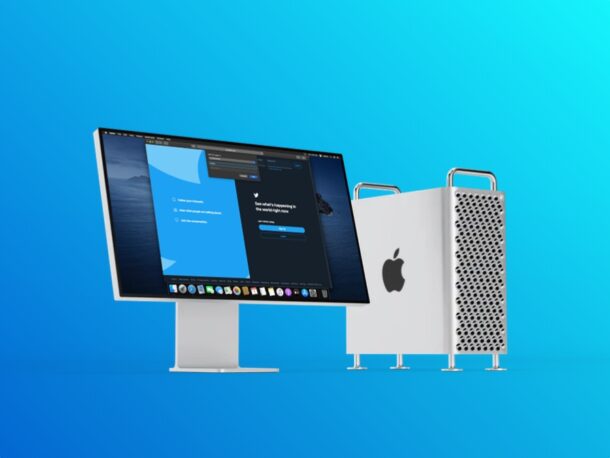
Quando avvii Safari su un Mac, per impostazione predefinita la prima cosa che vedi è la pagina iniziale. La pagina iniziale di Safari può essere personalizzata per adattarsi meglio alle tue esigenze e aggiungere i tuoi siti Web più visitati o preferiti è un ottimo modo per migliorare l’esperienza della pagina iniziale di Safari.
La pagina Start/Preferiti in Safari contiene una raccolta di consigli sui siti Web, segnalibri e pagine Web visitate di frequente in base alla cronologia di navigazione. Ciò ti consente di avviare rapidamente determinati siti Web subito dopo aver avviato l’app Safari senza dover digitare nulla nella barra degli indirizzi. Detto questo, hai il controllo completo su quali siti Web vengono visualizzati in questa pagina.
Vuoi personalizzare la tua sezione Preferiti in Safari? Non vorresti aggiungere osxdaily.com in modo che sia facile accedervi? Certo che sì!
Come aggiungere siti Web alla pagina iniziale/preferiti di Safari su Mac
L’aggiunta e la rimozione di pagine dalla sezione Preferiti è una procedura piuttosto semplice e diretta in Safari per macOS. Segui i passaggi seguenti per iniziare.
- Apri “Safari” sul tuo Mac dal Dock.

- Successivamente, vai al sito web che desideri aggiungere alla pagina Preferiti e fai clic sull’icona di condivisione situata nell’angolo in alto a destra della finestra.
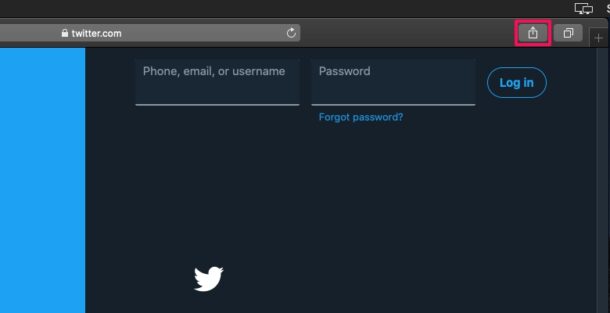
- Ora, scegli”Aggiungi segnalibro”dal menu a discesa per procedere al passaggio successivo.

- Si aprirà un menu a comparsa in Safari. Qui, assicurati che”Preferiti”sia selezionato e fai clic su”Aggiungi”per apportare le modifiche.

- Ora, se visiti la tua pagina Preferiti, troverai il sito web appena aggiunto.
- Per rimuovere uno qualsiasi dei siti Web dalla pagina Preferiti, fare clic con il pulsante destro del mouse sulle rispettive icone e scegliere”Elimina”come mostrato nella schermata sottostante.

Questo è praticamente tutto. Ora sai quanto è facile aggiungere e rimuovere siti Web dalla sezione Preferiti in Safari.
Naturalmente, potresti voler rimuovere alcuni consigli di siti Web predefiniti come Yahoo o Bing, ed è proprio per questo che abbiamo spiegato come rimuovere i siti Web anche dalla pagina Preferiti di Safari. Considera questo come un avvio rapido per tutti i tuoi siti Web più utilizzati.
Se utilizzi Safari su altri dispositivi Apple come iPhone e iPad, sarai entusiasta di sapere che i siti web che aggiungi alla pagina Preferiti in Safari verranno sincronizzati su tutti i tuoi dispositivi con l’aiuto di iCloud. Pertanto, indipendentemente dal dispositivo da cui stai utilizzando Safari, puoi utilizzare la sezione Preferiti per accedere rapidamente a una pagina Web specifica. Potresti anche voler imparare come aggiungere siti web alla pagina Preferiti di Safari su iOS anche i dispositivi.
Questa funzionalità di personalizzazione è disponibile in Safari da un po’, quindi se hai un Mac con le ultime versioni di Safari con opzioni della pagina iniziale di Safari profondamente personalizzabili o un Mac precedente che esegue una versione più recente di Safari con solo la pagina Preferiti, scoprirai che la possibilità di aggiungere preferiti è la stessa a prescindere.
Quali sono i tuoi pensieri sulla pagina iniziale/preferiti di Safari come avvio rapido del sito web? In che modo l’offerta di Apple si confronta con la concorrenza come Chrome e Firefox? Condividi i tuoi pensieri e opinioni nei commenti.

